Olen aiemmin esittänyt tavan poistaa Excel taulukon solujen suojauksen Visual Basic koodin avulla. Ajoittain tämä ei kuitenkaan syystä tai toisesta toimi.
On olemassa toinenkin tapa, jolla suojauksen saa poistettua. Tämä vaihtoehto ei vaadi koodin ajamista, mutta paria kikkaa ja tekstieditoria. Mikäli Excelin avaamien on suojattu salasanalla, ei tästä kikasta ole hyötyä.
On vaikea sanoa, kumpi näistä vaihtoehdoista on helpompi toteuttaa. Uusi tapa oikein toteutettuna on varmatoiminen solujen suojauksen poistamiseksi, eikä koneella tarvitse suorittaa tuntematonta koodia.
Tässä vaiheet:
- Tee varmuuskopio!
- Uudelleennimeä tiedostopääte .xlsx => .zip
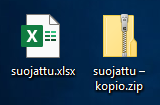
- Avaa zip-tiedosto (esim. 7-zip:llä)
- Avaa hakemisto /xl/worksheets/
- Hakemisto sisältää Excelin välilehdet (sheets)
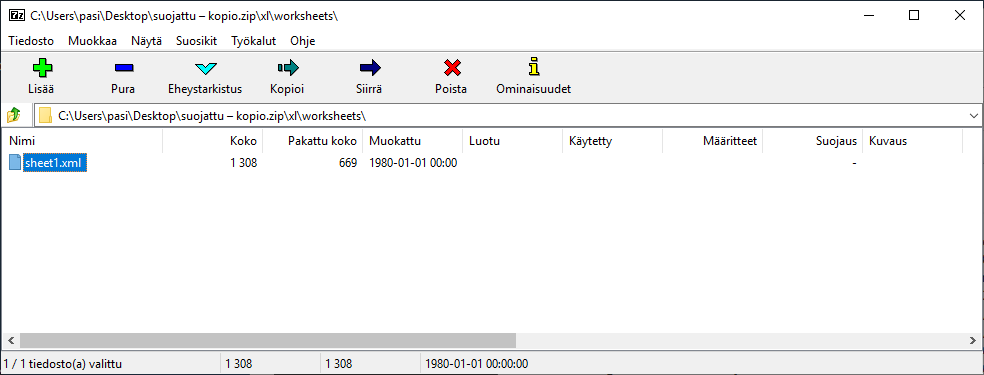
- Avaa välilehdet, joista haluat poistaa suojauksen (esim. sheet1.xml)
- Etsi <sheetProtection algorithmName=”SHA-512″ hashValue=”……” /> ja poista tämä
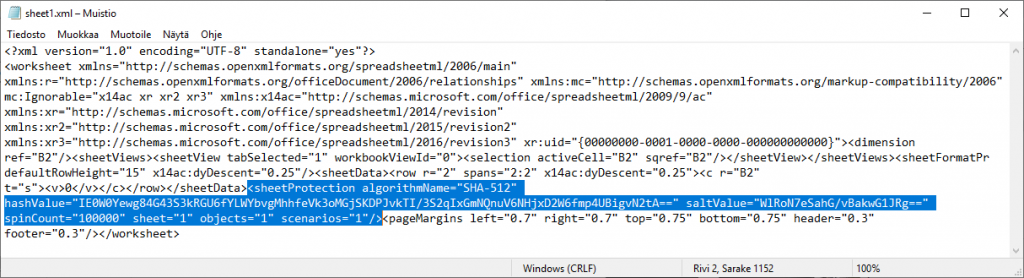
- Tallenna muutokset (siten, että muutokset päivittyvät zip-tiedostoon)
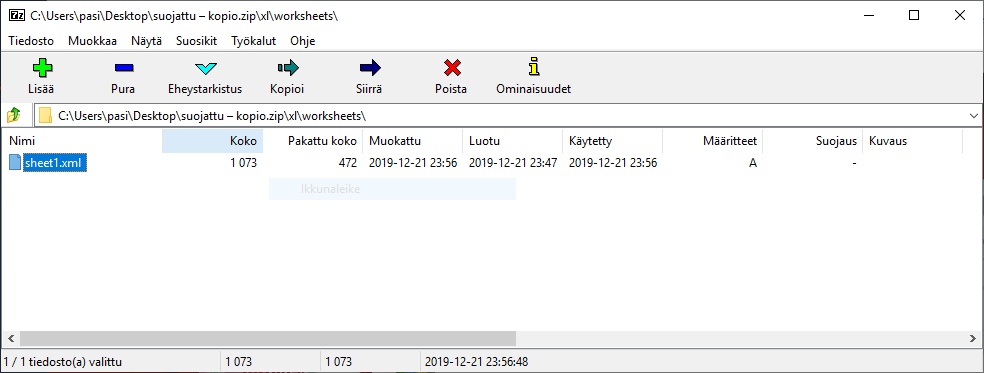
- Lopuksi muuta tiedostopääte takaisin .zip => .xlsx
- Solujen ja kaavojen lukitukset on nyt poistettu